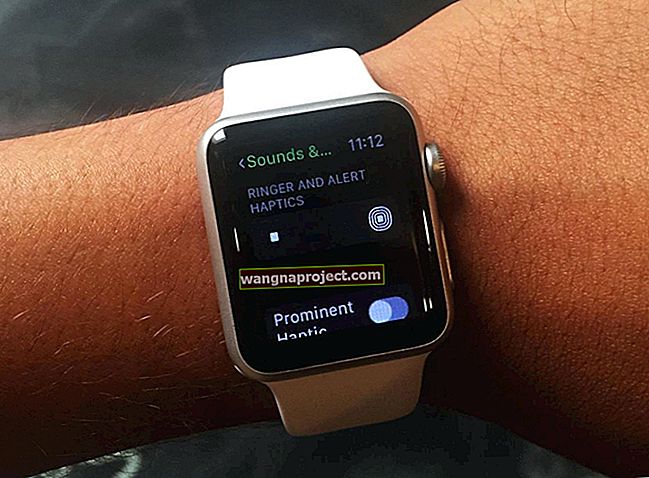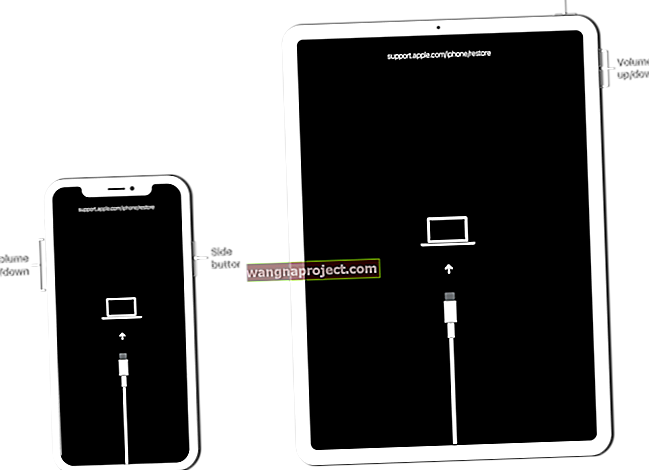Jeśli niedawno kupiłeś nowego iPada Wi-FI + Cellular i masz starego iPada komórkowego, możesz się zastanawiać, jak przenieść swój plan danych.
Na szczęście Apple bardzo ułatwiło ten proces. Ale jest kilka zastrzeżeń, szczególnie dotyczących różnych kart SIM używanych w różnych modelach iPadów. Oto, co musisz wiedzieć.
Dowiedz się, jaką kartę SIM ma Twoje urządzenie
Przed przeniesieniem planów komórkowych musisz wiedzieć, jaką kartę SIM ma Twój iPad. Niektóre karty SIM nie są kompatybilne z niektórymi modelami Apple iPad i dość szybko mogą się nieco zagmatwać.
Następujące modele iPada mają wbudowaną kartę Apple SIM lub eSIM. Ale mają też tacę na kartę nano-SIM.
- eSIM: iPad Pro 12,9 cala (3. generacji) Wi-Fi + Cellular
- eSIM: 11-calowy model iPada Pro Wi-Fi + Cellular
- IPad Pro 12,9 cala (2. generacji) Wi-Fi + Cellular
- Model iPada Pro 10,5 cala Wi-Fi + Cellular
- Model iPada Pro 9,7 cala Wi-Fi + Cellular
Następujące iPady są wyposażone w niewbudowaną kartę Apple SIM w kieszeni na kartę nano-SIM lub są w inny sposób zgodne z kartą Apple SIM.
- iPad (5. generacji)
- iPad Pro (wszystkie modele Wi-Fi + Cellular)
- iPad Air 2 lub nowszy
- iPad mini 3 lub nowszy
iPady niewymienione na powyższej liście z tacą na kartę nano-SIM nie obsługują karty Apple SIM. Jeśli spróbujesz jej użyć, otrzymasz powiadomienie „Nieprawidłowa karta SIM”.
Starsze iPady mogą korzystać z karty Micro-SIM, która jest nieco większa i nie jest kompatybilna z nano-SIM.
- iPad (4. generacji)
- iPad (3. generacji)
- iPad 2
- iPad
Jak przenieść swój plan danych

Dokładna metoda będzie zależeć od tego, czy jeden z iPadów korzysta z fizycznej karty SIM (patrz sekcja powyżej).
Oczywiście musisz również przejść przez zwykły proces konfiguracji iOS na swoim nowym iPadzie, zanim będziesz mógł przenieść usługę ze starego.
Jak przenieść plany komórkowe na iPady z kartą Apple SIM lub eSIM

Jeśli oba urządzenia iPad mają wbudowane karty Apple SIM lub eSIM, przesyłanie planów danych jest dość łatwe - i nie musisz nawet zadzierać z żadnym oprogramowaniem. Po prostu wykonaj poniższe czynności.
- Otwórz Ustawienia na swoim iPadzie.
- Znajdź i stuknij w Dane komórkowe.
- Stuknij w Skonfiguruj dane komórkowe.
- Jeśli go widzisz, dotknij przycisku Transfer.
- Postępuj zgodnie z dalszymi wskazówkami, aby przenieść usługę komórkową.
- Po zakończeniu może być konieczne odczekanie kilku minut na zakończenie aktywacji usługi.
Jednak nie zawsze będzie to widoczne dla wszystkich użytkowników iPada. Jeśli nie widzisz przycisku Transfer w Konfiguruj dane komórkowe, musisz skontaktować się z operatorem, aby uzyskać pomoc.
ZWIĄZANE Z:
- Rozwiązywanie problemów z iPadem, szczegółowy przewodnik
- iPad 2018, praktyczna recenzja użytkownika z wideo
- iPad nie uruchamia się, jak naprawić martwego iPada
- Pierwsze kroki z nowym iPadem Pro - szczegółowy przewodnik
Jak przesyłać plany danych między iPadami za pomocą tej samej karty SIM
Jeśli masz dwa iPady z tą samą kartą SIM - powiedzmy, nano-SIM - stosunkowo łatwo jest przełączać plan transmisji danych między nimi. Skorzystasz z poniższej metody.
- Wyłącz oba iPady.
- Użyj narzędzia do wyjmowania karty SIM - lub spinacza biurowego - aby otworzyć kieszeń na kartę SIM w starym iPadzie.
- Użyj tego samego narzędzia, które znajduje się w kieszeni na kartę SIM w nowym iPadzie.
- Włóż kartę SIM ze starego iPada do kieszeni na kartę SIM nowego iPada.
- Zamknij tacę i włącz oba urządzenia.
Oczywiście aktywacja może zająć trochę czasu.
Jak przesyłać plany danych między iPadami z różnymi kartami SIM
Jest to nieco trudniejsze, jeśli masz iPady z różnymi kartami SIM. Na przykład, jeśli Twój poprzedni iPad ma kartę Micro SIM, a nowy iPad ma tacę na kartę nano-SIM.
W takich przypadkach musisz skontaktować się ze swoim operatorem, aby uzyskać nową kartę SIM zgodną z tacą na iPadzie.
Gdy to zrobisz, włożysz nową kartę SIM do nowego iPada. Warto zauważyć, że Apple zaleca również usunięcie starej karty SIM z poprzedniego iPada.
Jeśli masz iPada z kartą eSIM lub Apple SIM, pamiętaj, że te iPady będą również miały kartę nano-SIM.
W takich przypadkach wystarczy wyjąć kartę nano-SIM ze starego iPada do nowego. (Upewnij się, że oba iPady są wcześniej wyłączone). Karta nano-SIM przeniesie Twój plan komórkowy do karty eSIM w tych modelach.
Dodatkowe wskazówki
Jeśli w dowolnym momencie procesu pojawi się komunikat „Brak karty SIM” lub „Wystąpił problem z kartą SIM”, możesz szybko rozwiązać problem.
Po pierwsze, upewnij się, że Twój nowy iPad jest zgodny z Apple SIM. Jeśli tak nie jest, może to powodować problemy, jeśli przenosisz się z nowszego iPada na starszego. Wszystkie iPady Apple SIM mają tacę na kartę nano-SIM, ale nie wszystkie iPady z kartą nano-SIM obsługują kartę Apple SIM. Więc to trochę zagmatwane.
We wszystkich innych przypadkach będziesz chciał skontaktować się ze Wsparciem Apple w sprawie problemów ze sprzętem lub u swojego operatora w przypadku problemów z siecią komórkową lub planem.